Auswertungsmanager ¶
|
|
Werkzeugleiste Auswertung |
| Menü Extras > Auswertung > Auswertungsmanager | |
| Menü Fenster > Auswertungsmanager |
Bei eingeblendetem Auswertungsmanager wechselt die Darstellung des Modells in den Transparenzmodus. Wird im Auswertungsmanager ein Geschoss oder Baukörper gewählt, dann wechselt die Darstellung in den Solidmodus.
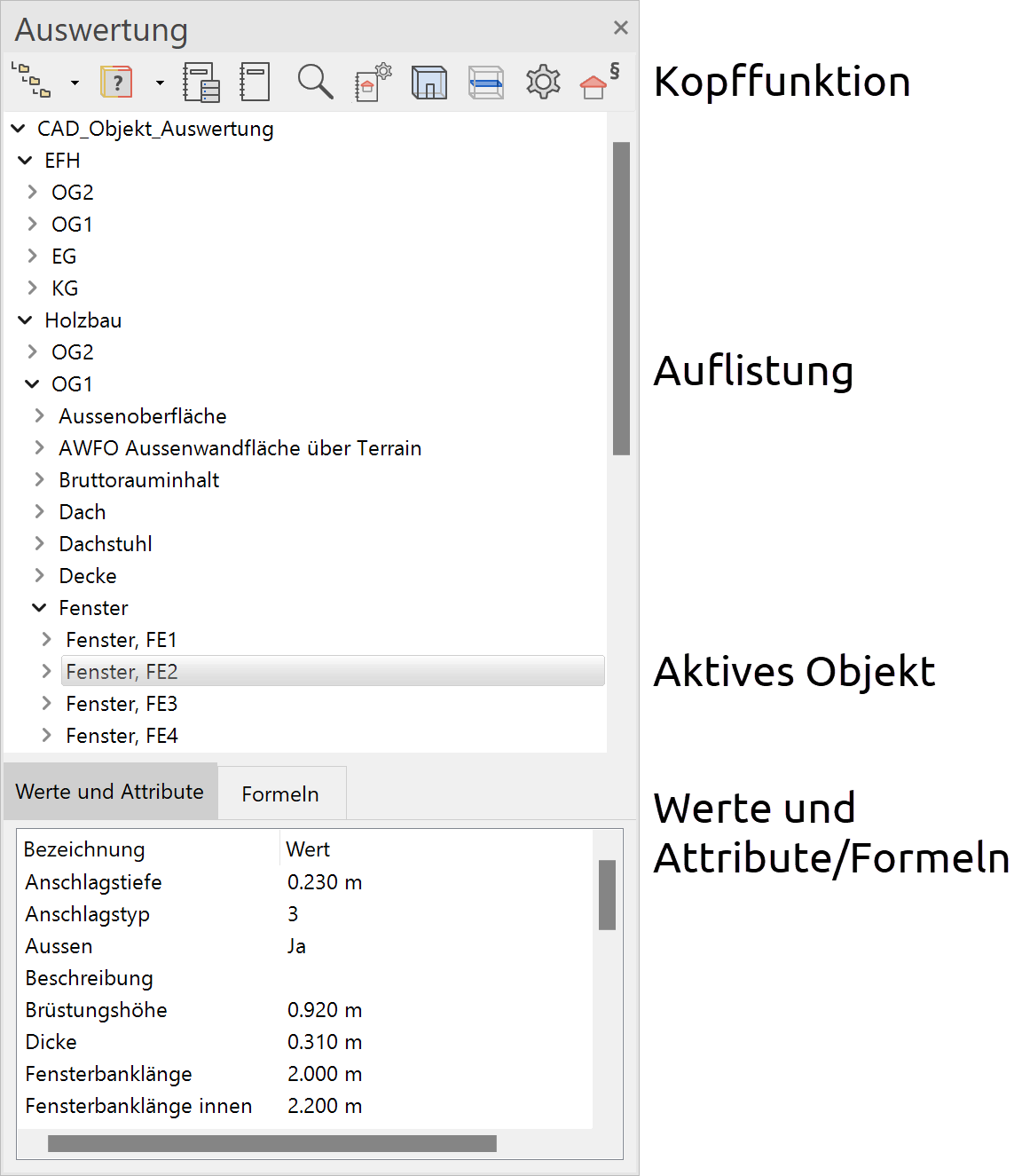
Navigieren im Auswertungsmanager ¶
Baukörper / Geschoss aufbauen ¶

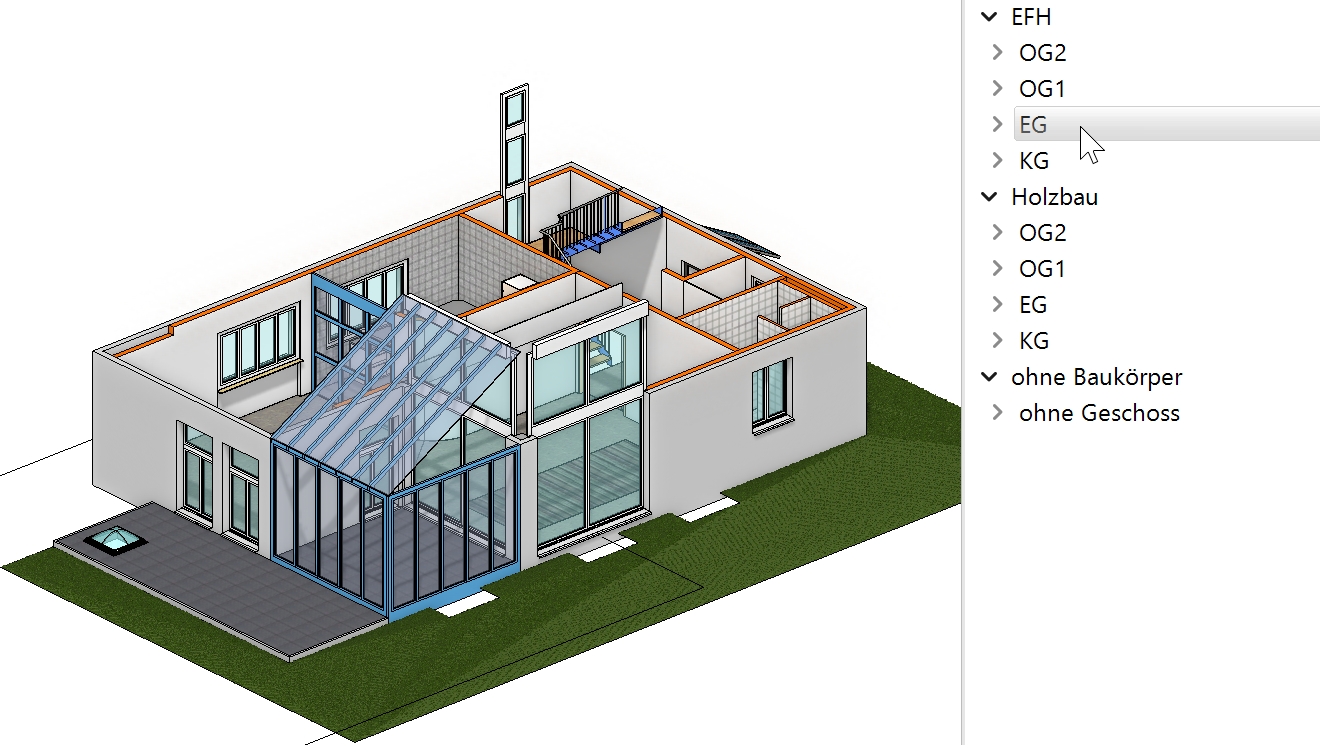
Aufbauen durch die Wahl des Baukörpers oder Geschosses im Auswertungsmanager
Objektartengruppe / Objektart visualisieren ¶
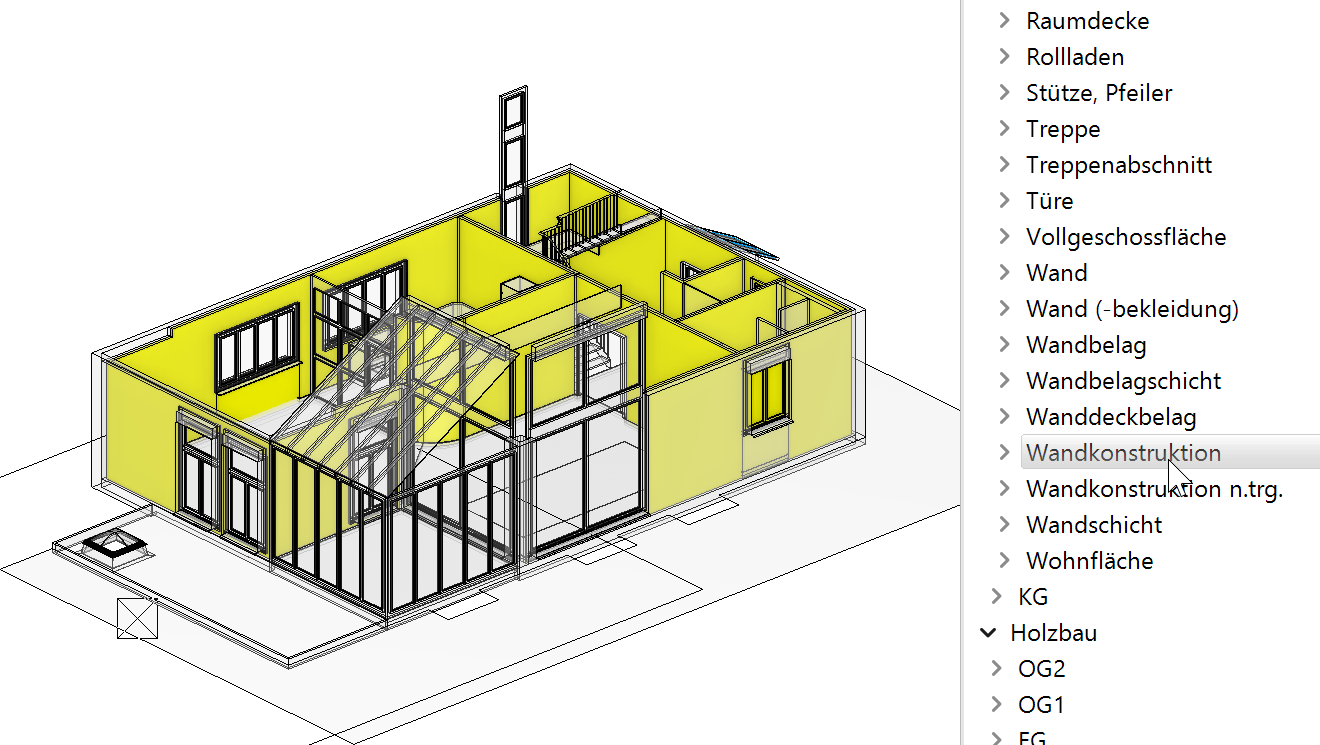
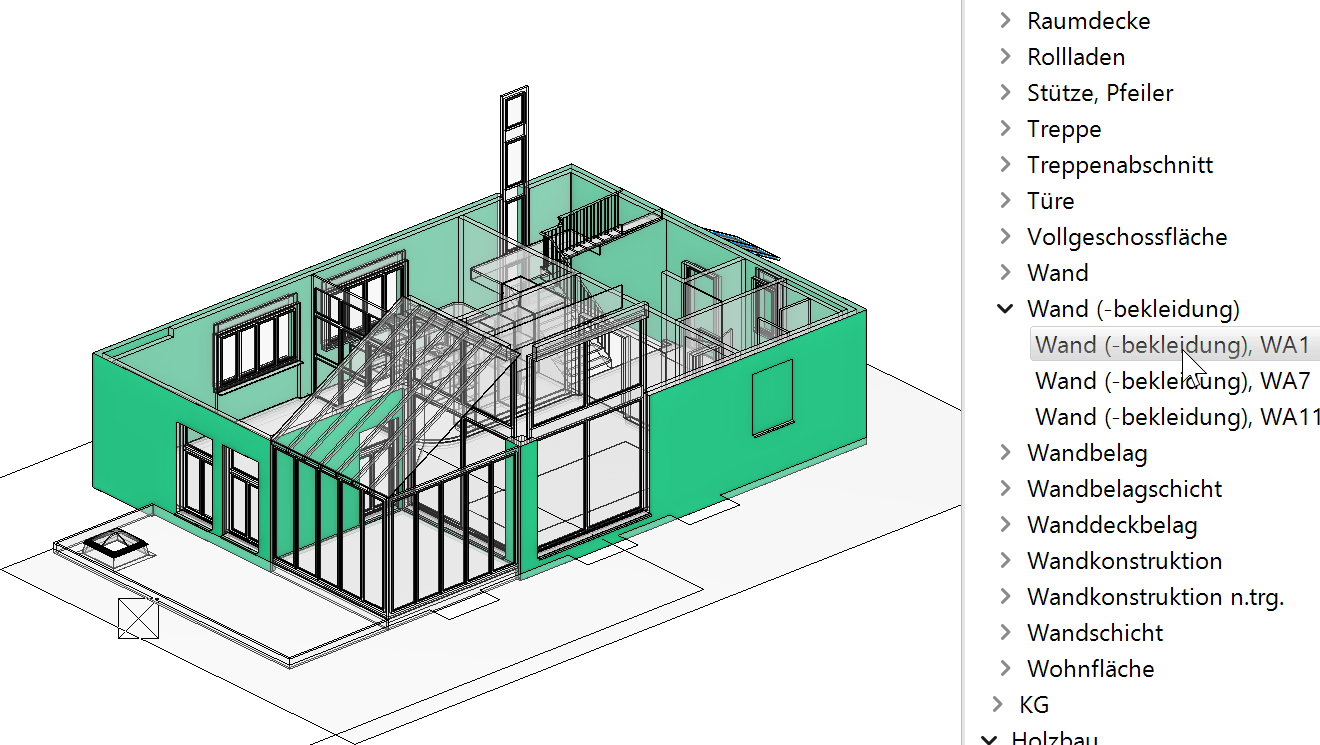
Visualisierung durch Wahl der Objektartengruppe oder Objektart im Auswertungsmanager. Bei der Objektart werden die Berechnungsergebnisse angezeigt.
Objekt im CAD wählen ¶
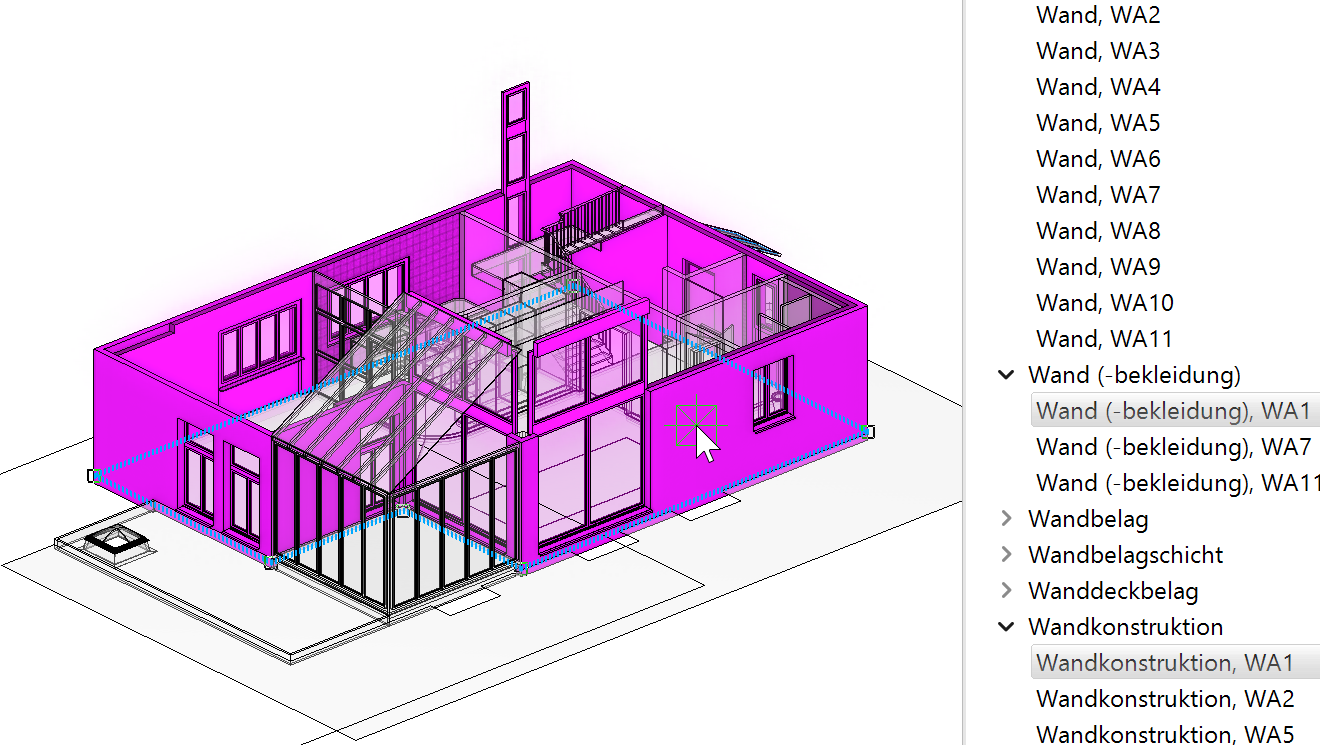
Wird im CAD ein Objekt gewählt, dann werden die zugehörigen Objektarten im Auswertungsmanager markiert.
Im Auswertungsmanager können anschliessend einzelne Objektarten ausgewählt werden, um deren Berechnungsergebnisse anzuzeigen.
Berechnungsergebnisse anzeigen ¶

Im Auswertungsmanager wird die Objektart gewählt.
Im CAD wird diese visualisiert mit der Lage und der Messart (hier an der Fassadenoberfläche) und soweit möglich auch welche Öffnungen übermessen werden (hier kleines Fenster links der Türe).
Im Register "Werte und Attribute" werden die Ergebnisse angezeigt.

Im Register Formeln wird die detaillierte Berechnung inkl. der Abzüge dargestellt.
Navigieren bei Räumen ¶
Bei Räumen ist es meist sinnvoll zuerst den Raum im CAD zu wählen.
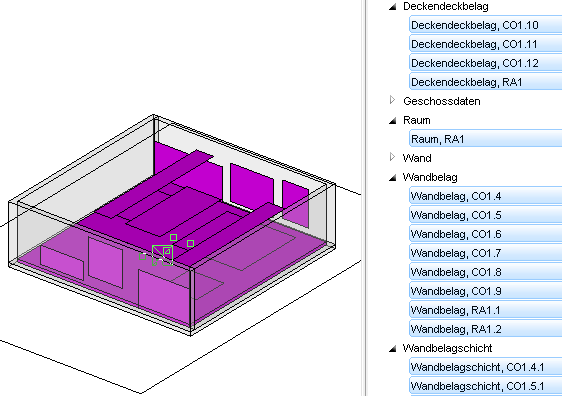
Im Auswertungsmanager werden die dazugehörigen Objektarten markiert.
Anschliessend wird die gewünschte Objektart im Auswertungsmanager gewählt.
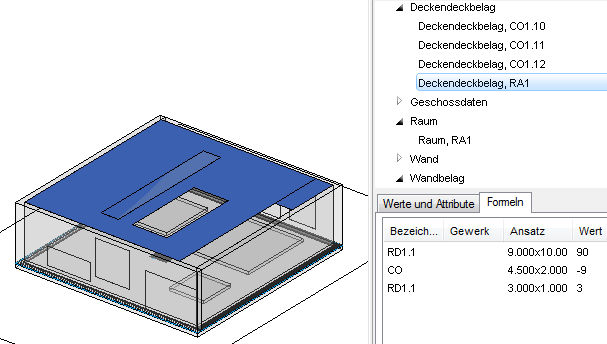
Darstellung ¶
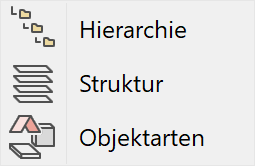
Die Objektarten können verschieden strukturiert aufgelistet werden.
Einstellung Hierarchie: ¶
Die Objektarten sind den Räumen, Wänden und Decken untergeordnet, die wiederum pro Geschoss abgelegt werden.
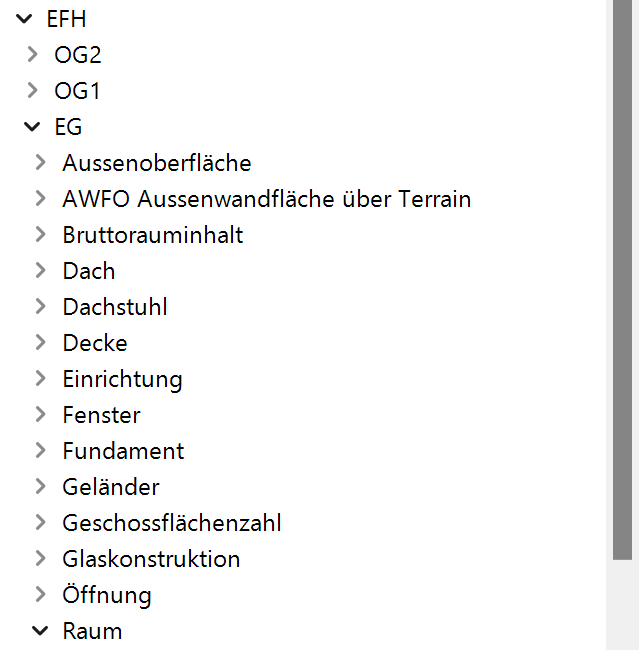
Die Objektart "Bodenbelagsschicht" ist dem Bodenbelag des entsprechenden Raumes und Geschosses zugeordnet.
Einstellung Struktur: ¶
Die Objektarten werden dem Geschoss untergeordnet.
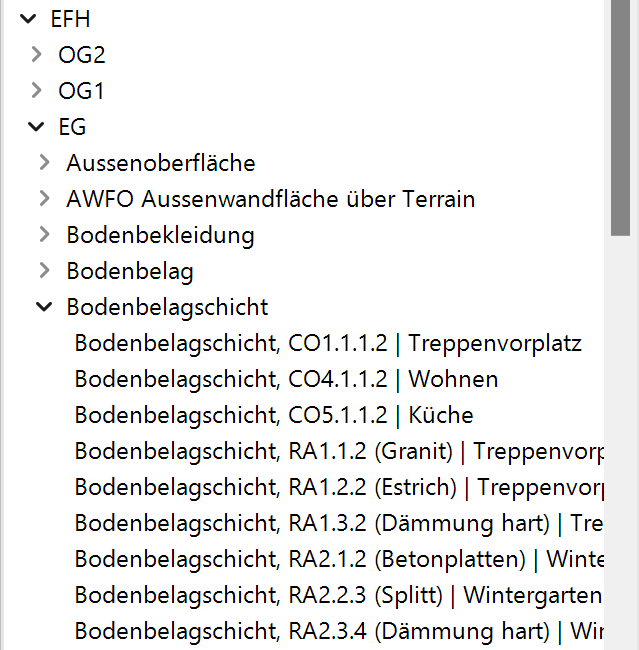
Pro Geschoss gibt es die Objektart "Bodenbelagsschicht", unter der sämtliche Bodenbelagsschichten dieses Geschosses aufgelistet sind.
Einstellung Objektarten: ¶
Die Objektarten sind nicht den Geschossen untergeordnet.
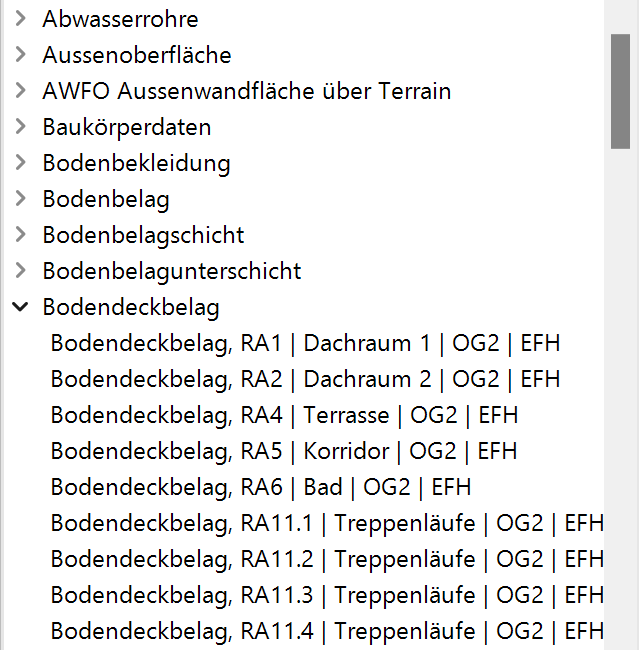
Unter der Objektart "Bodenbelagsschicht" sind alle Bodenbelagsschichten des gesamten Projekts aufgelistet.
Filter für Umbauplanung ¶
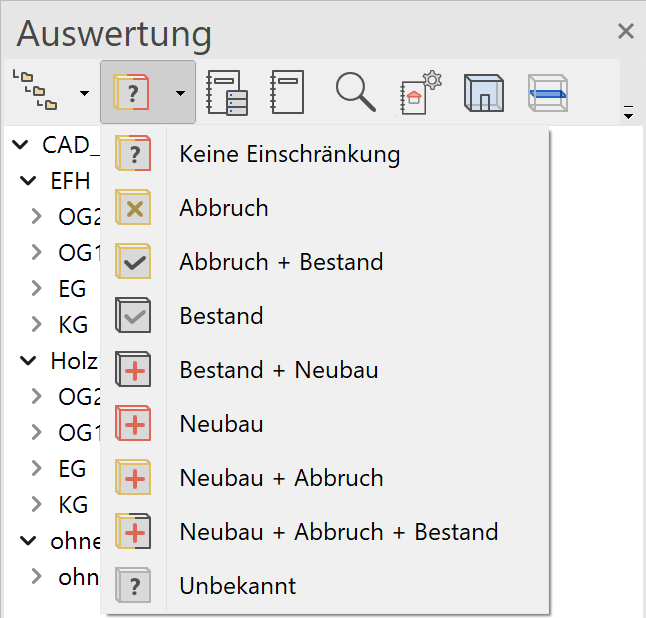
Der Umbauplanungsstatus wird bei jedem Objekt vermerkt. Der Filter zeigt im Auswertungsmanager nur jene Daten an, die dem ausgewählten Status entsprechen.
Zoom auf selektierte Objekte ¶
In manchen Fällen ist es schwierig, die im Auswertungsmanager selektierten aktiven Objekte in der Zeichnung zu lokalisieren, weil die Objekte zu klein sind oder nicht im Blickfeld liegen. Die Funktion ZOOM AUF OBJEKT stellt das selektierte Objekt in Bildschirmgrösse dar.
Auswertung in Datenbank ¶
|
|
Werkzeugleiste AR-Ausfertigen > Auswertung in DB |
| Menü Extras > Auswertung > Auswertung in DB | |
| Auswertungsmanager > Auswertung in DB |
Die Massen des aktuell geladenen Modells werden berechnet und in die Datenbank geschrieben. Es werden immer alle auch nichtaufgebauten Teile ausgewertet.
Projekt und Modell ¶
Es wird sowohl der Projektname als auch der Modellname (Zeichnungsname) gespeichert. So können mehrere Varianten eines Projektes mit unterschiedlichen Modellnamen in die Datenbank gespeichert werden (Projektverwaltung).
Ausgewertete AR-Objekte ¶
Flächen und Volumen von Räumen und Konstruktion ¶
Nach DIN 277, ÖNORM B 1800, SIA 416
Wohnflächen ¶
Bewertete Wohnflächen (z. B. Wohnflächenverordnung WoFlV Deutschland)
Flächennachweis ¶
Raumflächen aufgeteilt in Teilflächen
Bruttorauminhalt ¶
Rauminhalt aufgeteilt in Teilflächen
Boden ¶
Massivdecken, Holzbalkendecken, Balkone, Dächer, Treppenpodest, Raumdecken, Fundamente
Volumen und Grundflächen
Dach ¶
Einzelne Schichten
Fläche in wahrer Projektion
Dachkanten (First, Kehlen, Dachausschnitte usw.) im Längenmass
Dachstuhl ¶
Konstruktionsholz
Wände ¶
Innen- / Aussenwände, Montagewände, Wasserdichte Betonwände, gemauerte Wände, Trockenbauweise, Kabinentrennwände, Aussendämmungen, hinterlüftete Wandbekleidungen, massive Holzaussenwand, Holzständerwände
Stützen ¶
ohne Konsolen und Gabelausnehmung
Träger / Unterzüge ¶
Kamine ¶
Freie Objekte ¶
Fenster, Dachflächenfenster und Glaselemente ¶
Fensterbänke und Simse
Tür ¶
Öffnungen ¶
Wand-, Boden-, Decken- und Dachöffnungen
Treppen ¶
Geländer ¶
Raum ¶
Raumfläche nach Nutzungsart und Umschliessungsart
Wohnflächenberechnung mit 2 Grenzwerten, nutzbare Fläche über Grenzhöhe
Raumvolumen nach Umschliessung
Bodenbelagsflächen ¶
Wandbeläge ¶
Aussenwandflächen ¶
Deckenbeläge ¶
Raumblattliste ¶
Zusammenstellung nach Raum
Einrichtungen ¶
Aus der Bibliothek
Raumbox-Darstellung ¶
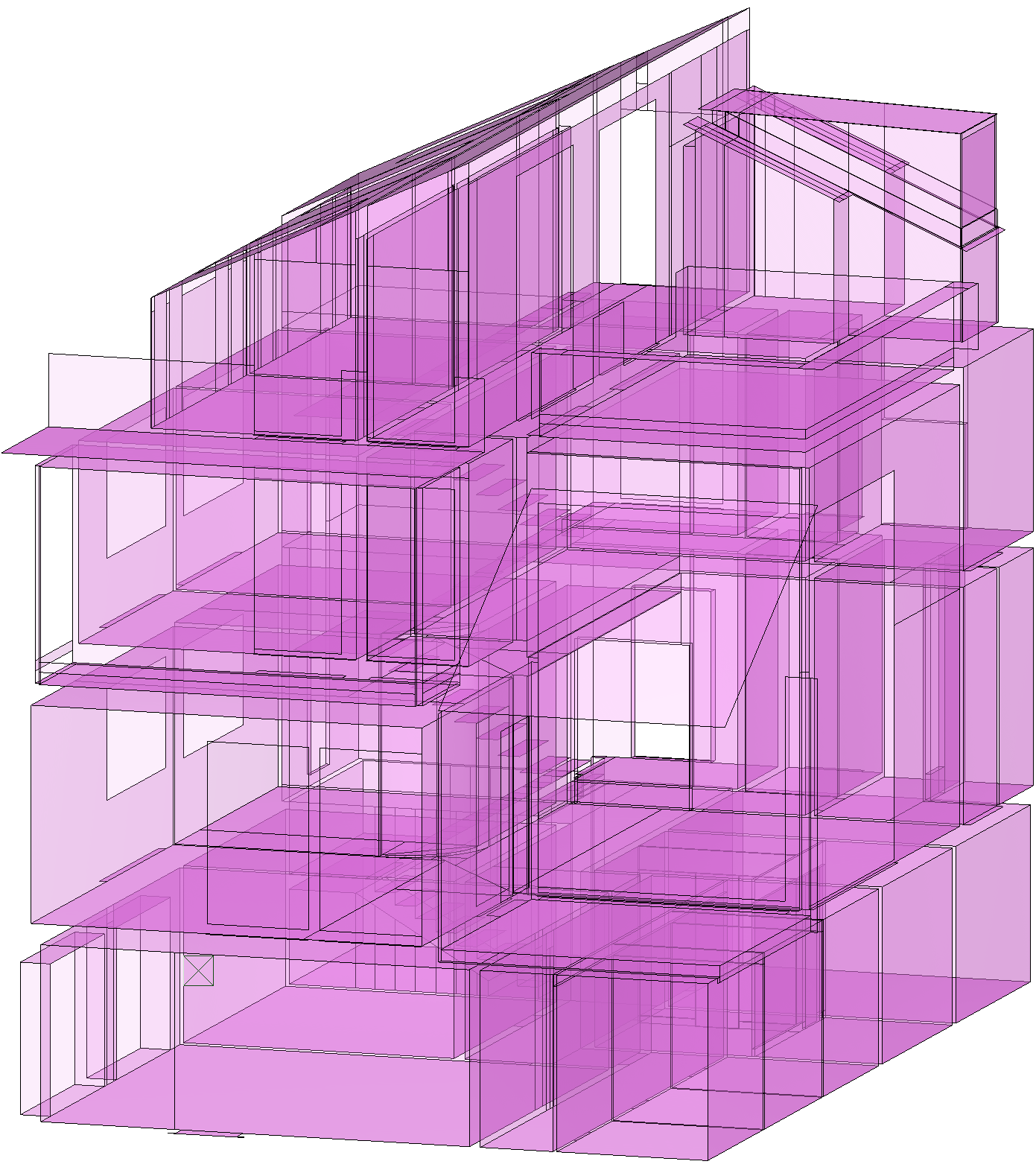
Diese Darstellung stellt die aufgebauten Räume als Boxen dar.
Wird ein einzelner Raum aufgebaut, dann wird nur dieser in der Raumbox-Darstellung aufgebaut. Auch in dieser Darstellung können Abzugsflächen definiert werden (siehe Kapitel Raum).
Transparenz definieren ¶
Einstellung der Transparenz für die Modelldarstellung, wenn Objektarten in der Struktur gewählt werden.

In der Eingabezeile wird mit 0 oder 1 die Qualität der Transparenz gewählt.
1 = schnelle Transparenz ¶
Der Bildaufbau ist schneller, die Auflösung der Transparenz ist gröber.
0 = feine Transparenz ¶
Der Bildaufbau dauert länger, die Auflösung der Transparenz ist feiner.
Anschliessend wird die Transparenz eingestellt.
0: Modell wird nicht transparent dargestellt.
255: Höchster Transparenzwert.
Hinweis
Die Transparenzdarstellung ist nur bei aktivem Auswertungsmanager möglich.